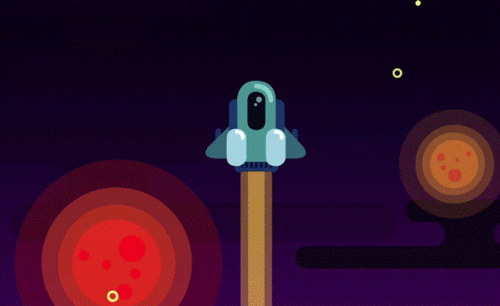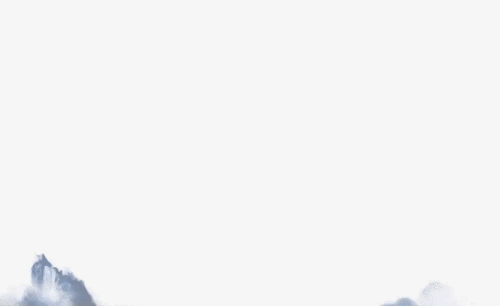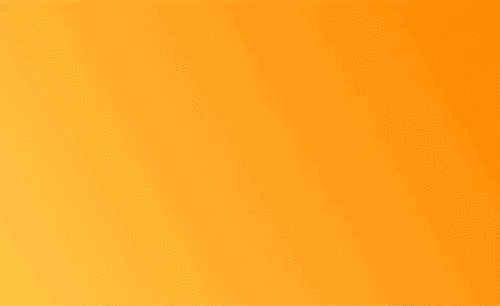如何用ae2018来制作动画呢?
发布时间:2021年04月07日 14:03
从事设计和动画制作以及在电视台工作的小伙伴对于ae2018 一定不会陌生。ae2018 是由Adobe公司推出的专业视频处理软件。它非常适合需要后期视频制作软件的朋友,因为其动态图形和震撼人心的视觉效果都十分的棒!那么,我们今天就来说说如何用ae2018来制作动画。
1.打开【AE】,再项目栏双击导入【素材】,导入种类选择【合成】,素材尺寸选择【图层大小】,将火箭和火焰选中,【Ctrl+Shift+C】预合成。
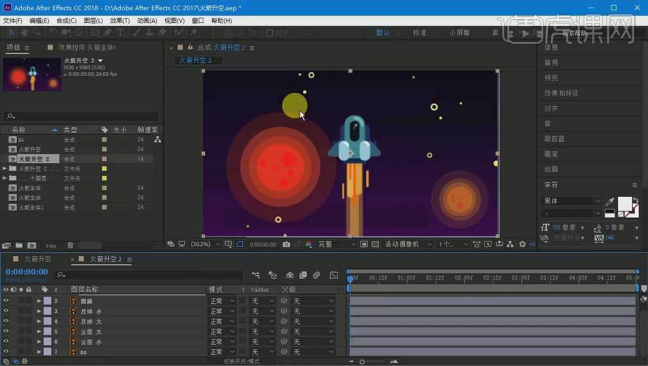
2.进入预合成,选择左上火焰,右键选择【从矢量图从创建形状】,将其他素材同理进行操作。再删除火焰素材。

3.调整上下矩形的【不透明度】,给左上火焰添加【修剪路径】,在第5帧给开始和结束创建关键帧,开始为【100】,在第0帧开始为【40】,结束为【20】,创建关键帧。再调换前后关键帧位置。

4.后面的操作直接将关键帧复制过去,做好后要在时间轴上进行错位摆放。

5.回到总合成,【Ctrl+K】更改合成大小,持续时间为【5秒】。右键火箭主体选择【时间】-【启用时间重映射】,按住【Alt】点击时间的小秒表,点击播放按钮选择【Loopout】。
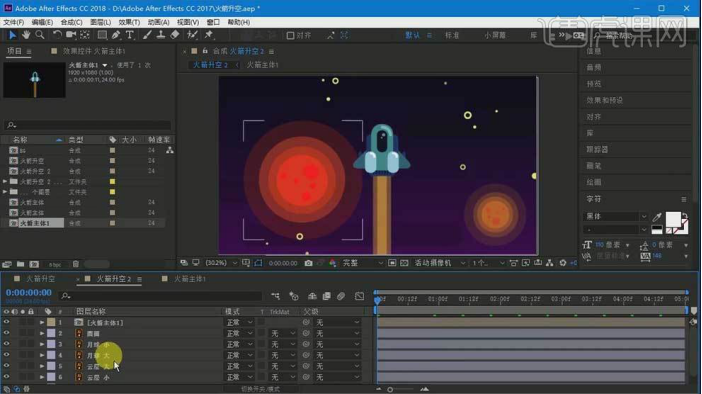
6.选择大月球,【P】位置,创建关键帧,将月球拖动画面外,时间轴拖动到最后方。其他的素材也是同样的处理。做完后调整关键帧位置。
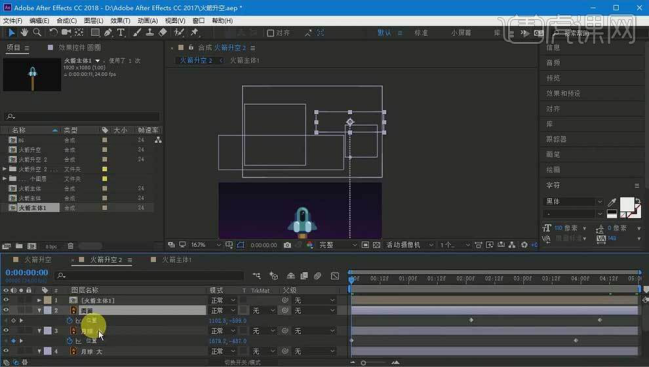
7.将所有的背景层选中,打一个【预合成】,再复制2层,调整在时间轴上的位置。
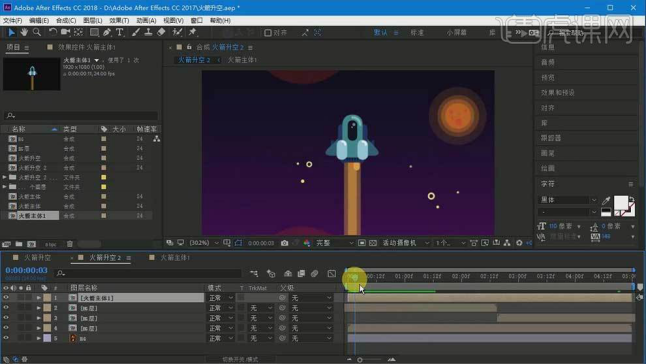
8.最终效果如图示。
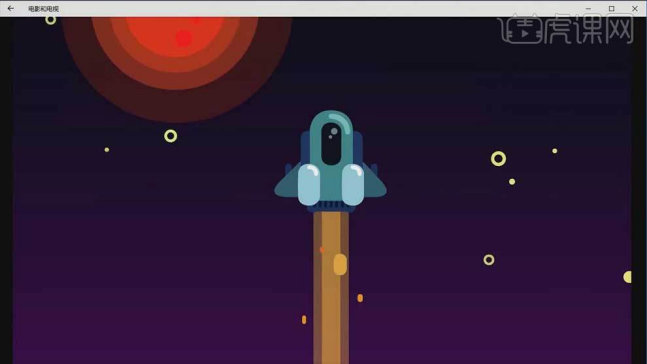
用ae2018来制作动画,是不是既简单又有趣呢?最后所展现的火箭升空效果有没有打动你呢?如果有,那就赶快打开你的ae2018来尝试一下吧!体验一下这其中的乐趣与满足感。
本篇文章使用以下硬件型号:联想小新Air15;系统版本:win10;软件版本:AE(CC2018)。